Sida loogu daro Voiceover Video gudaha Adobe Premiere
Inta badan, muujinta ayaa ka fiican in la sheego. Haddii aad isku dayeyso inaad wax ka hesho muuqaal ahaan laakiin weli aad rabto inaad sharaxdo waxa ka socda fiidiyowgaaga(your video) , samaynta cod-bixinta waxay noqon kartaa qalab weyn.
Gudaha Adobe Premiere , abuurista codka fiidyahaaga ayaa lagu samayn karaa gudaha barnaamijka. Waxaad hadli kartaa markaad daawato muuqaalkaaga oo la tumayo. Tani aad bay waxtar u leedahay si loo hubiyo in dhawaaqa dhawaaqa si sax ah loo qabtay.
Waa kuwan sida aad ugu dari karto codkaaga mashaariicdaada Adobe Premiere .

Deji Mashruucaaga(Set Up Your Project)
Si aad u bilowdo abuurista cod duubistaada, marka hore hubi in fiidyahaaga mar hore lagu meeleeyay wakhtigaaga oo aad u tafatirtay(and edited) sida aad rabto badeecadaada ugu dambeysa. Tani waxay hubin doontaa in duubista codkaaga ay la socoto muuqaalka si kooban si aanay daawadayaasha u jahwareerin.
Marka xigta, deji ama shid makarafoonkaaga(your microphone) . Haddii aad isticmaalayso makarafoonka kumbuyuutarkaaga ku dhex jira, hubi inuu shidan yahay oo shaqaynayo. Waxaa laga yaabaa inaad rabto inaad tijaabiso ka hor intaadan bilaabin duubista si aad u aragto sida uu u dhawaaqo iyo haddii aad u baahan tahay inaad wax hagaajiso ka hor intaadan bilaabin duubista.
Tani waxay noqon kartaa meelaynta makarafoonkaaga ama dejinta uu leeyahay, haddii ay jirto. Waxaad ku tijaabin kartaa makarafoonkaaga PC Windows adiga oo raadiya abka Codka duuba oo isticmaalaya taas. (Voice Recorder)Haddii aad ku jirto Mac , waxaad furi kartaa Codka Memos(Voice Memos) app oo ku tijaabi makarafoonkaaga halkaas.
Marka aad ku faraxsan tahay sida codkaaga la duubay, ugu laabo Premiere .
Sida Loo Kordhiyo Codka(How to Add a Voiceover)
Kahor intaadan bilaabin, hubi in guddiga wakhtiga la doortay. Kadib raac tillaabooyinkan si aad u abuurto duubis cod dhaaf ah.
- Geli calaamadeeyaha wakhtiga jadwalka goobta aad rabto inaad ku bilowdo codkaaga.

- Dhinaca bidix ee wakhtiga, ee ku xiga raadadka maqalka, waa inuu jiraa summada makarafoonka. Guji(Click) kan marka aad diyaar u tahay inaad duubto

- Waxaad ku arki doontaa tirinta 3 ka mid ah kormeeraha barnaamijka(Program) , ka dibna mashruucaagu wuxuu bilaabi doonaa inuu ciyaaro inta makarafoonkaaga diiwaan gelinayo. Hadda samee codkaaga.
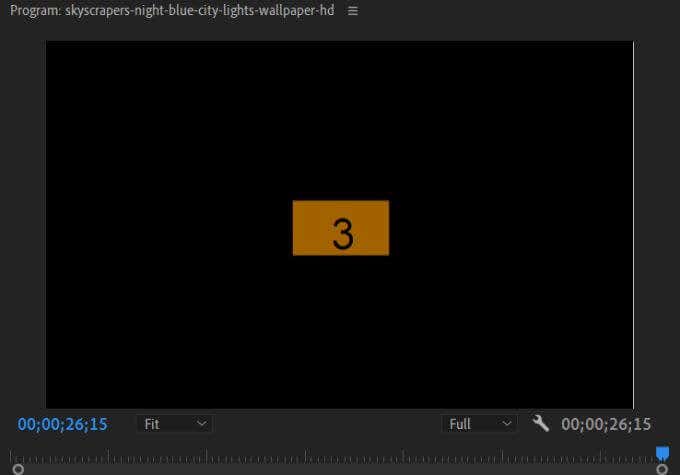
- Marka duubitaanku dhamaado, mar kale ku dhufo astaanta makarafoonka. Dib-u-soo-celinta iyo duubista ayaa joogsan doonta, waana inaad aragto cajaladda maqalka ah oo ka soo baxaysa wakhtigaaga.

- Hadda waxaad wax ka beddeli kartaa cajaladdaada maqalka ah sidaad rabto.
Waxaad wax ka beddeli kartaa, dhaqaaqi kartaa oo aad ku dari kartaa saamaynta clip-kaaga maqalka ah si la mid ah fayl kasta oo maqal ah oo aad ku dari lahayd mashruucaaga. Haddii aad rabto in aad tirtirto codka, kaliya ku dhufo ka dibna ku dhufo Backspace .
Beddelida Dejinta Voiceover(Changing Voiceover Settings)
Haddii ay dhibaato kaa haysato duubista codkaaga, waxaad xalin kartaa waxyaalaha qaarkood adiga oo gelaya Goobaha Diiwaangelinta Cod-ka-dhaafka ah(Voice-Over Record Settings) . Si aad tan u hesho, ku dhufo midigta sumadda makarafoonka ee ku dhex jira raadadka maqal ee aad dooratay. Kadibna liiska ka dooro Voice-over Record Settings .

Waxaad wax yar ka beddeli kartaa daaqadda ka muuqata shaashadda si ay kaaga caawiyaan duubistaada.
Magaca: Dib(Name:) u magacow duubista codka.
Isha iyo Gelida:(Source and Input:) Dooro makarafoonka aad rabto inaad ku duubto codkaaga Adobe Premiere . Hubi(Make) inaad doorato midka saxda ah.
Tirinta Codka Codka:(Countdown Sound Cues:) Hubinta tan waxay ku dari doontaa dhawaaq dhawaaq oo ay weheliso tirinta muuqaalka.
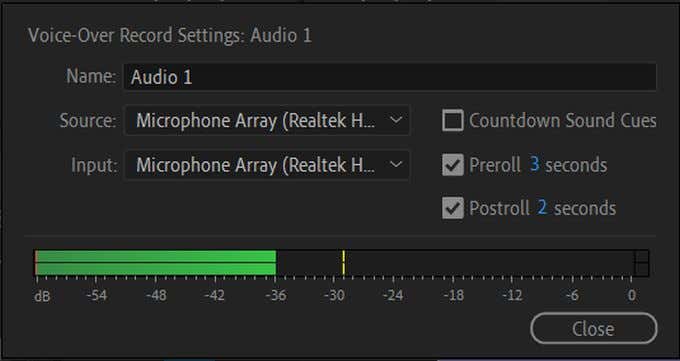
Roll Pre-Roll and Post-Roll Ilbiriqsi:(Pre-Roll and Post-Roll Seconds:) Halkan, waxaad ku bedeli kartaa inta ay tirinta aragu soconayso ka hor iyo ka dib duubista.
Meter-ka Maqalka:(Audio Meter:) Waxaad hubin kartaa in ishaada/makrafoonka wax-gelinta aad dooratay ay duuban tahay adiga oo daawashada mitirka. Haddii ay dhaqaaqdo marka dhawaaq la sameeyo, markaas waa in uu shaqeeyaa. Haddii ay weli sii jirto, waxa laga yaabaa inaad u baahato inaad hubiso gelintaada aad dooratay ama aad cilad ka saarto makarafoonka laftiisa.
Kaydinta Maqalkaaga La Duubay(Saving Your Recorded Audio)
Haddii aad rabto in aad aragto ama aad beddesho goobta kaydsan ee codkaaga cod-bixinta ah, waxaad tan ka samayn kartaa Premiere ee Dejinta Mashruuca(Project Settings) . Waa kan sida loo helo oo loo beddelo tan.
- Gudaha Premiere, u gudub File > Project Settings > Scratch Disks . Daaqad cusub ayaa furmi doonta
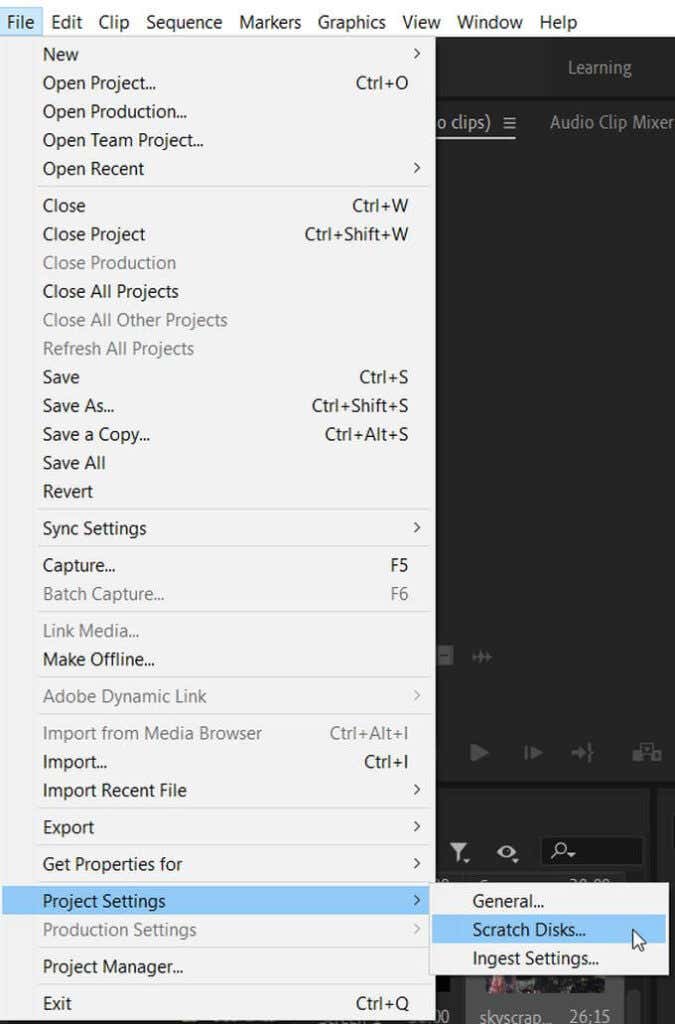
- Soo hel qaybta maqalka la qabtay(Captured Audio) . Dariiqa ku yaal sanduuqa hoos u dhaca waa halka uu Premiere ku kaydiyo codadkaaga. Sida caadiga ah, waxay ku kaydsan yihiin isla goobta mashruucaaga.

- Si aad u bedesho goobta kaydinta, dhagsii meesha hoos u dhacda oo dooro midkood Documents , La mid ah Mashruuca(Same as Project) , ama Custom . Waxaad isticmaali kartaa ikhtiyaarka Browse si aad u dooratid fayl halkaas oo codkaaga lagu kaydin doono.
Si aad mashruucaaga u toosiso, inta badan waxa fiican in wax walba lagu badbaadiyo hal meel. Si kastaba ha ahaatee, haddii aad rabto in aad u badbaadiso kor u kaca codkaaga meel kale, tani waa habka ugu hufan ee loo sameeyo.
Talooyin ku Saabsan Samaynta Codadka(Tips for Making Voiceovers)
Si aad codka kor ugu qaaddo mid cad oo tayo sare leh, waxaad qaadi kartaa tallaabooyin dheeraad ah si aad u cusboonaysiiso codkaaga.
Isticmaal Shaandheeyaha Pop(Use a Pop Filter)
Haddii aad ka hesho buuq badan oo xagga dambe ah(background noise) ee kor u kaca codkaaga, filtarka pop ee ku dheggan makarafoonkaaga ayaa wax badan ka caawin kara tan. Kuwani waa kuwo aad qaali u ah waxayna ka dhigi karaan cajaladahaaga mid aad u cad, gaar ahaan waxtar leh haddii aad marar badan samayso cod-bixinno.
Si Sax ah u Dhig Makarafoonkaaga(Place Your Microphone Correctly)
Si aad u heshid codka ugu fiican, waxaad u baahan doontaa inaad isku daydo inaad makarafoonkaaga dejiso ilaa 10 inji oo kaa fog. Tani waxay u oggolaanaysaa codkaaga inuu si cad u dhawaaqo iyadoo sidoo kale aan aad ugu dhowayn inuu keeno wax faragelin ah.
Horey u qor Qoraal(Write a Script Beforehand)
Si aad codkaaga uga dhigto mid xirfadaysan, si ay erayadaadu u soo baxaan si cad oo kooban, waxa fiican inaad ku qorto qoraal ay ku qoran tahay waxaad rabto inaad ku sheegto codkaaga oo aad gacanta ku hayso marka aad wax duubayso. Haddi aad codkaaga kor u qaaddo, waxa aad ku dambayn kartaa erayo badan oo buuxinaya iyo hadal aan caddayn.
Cab Biyo(Drink Some Water)
Samaynta codka way adkaan kartaa, gaar ahaan haddii aad sameyso wax badan. Haddii aanad si fiican u fuuqayn, waxay keeni kartaa in codkaagu hoos u dhaco. Waxa aad si fudud taas ku xallin kartaa adiga oo hubiya in aad cabto biyo ka hor inta aan la duubin iyo inta u dhaxaysa wax kasta oo la qaado.
Related posts
Sida Muusiga loogu Tafatiro Fiidiyow iyadoo la isticmaalayo Adobe Premiere
Sida loo dhexgeliyo Fiidiyowga Gudaha Fiidiyowga Adobe Premiere
Sida loo isku xidho maqalka iyo muuqaalka gudaha Adobe Premiere Pro
Sida Loo Tafatiro Fiidiyowga Shaashada Cagaaran ee Adobe Premiere Pro
Sida loo qaybiyo clip gudaha Adobe Premiere Pro
Sida loo tirtiro TikTok Video
Ka soo saar Maqalka Muuqaalka 7-daan Apps
Sida Loo Sameeyo Liisaska Muusiga & Muuqalka Ee Madal Kala Duwan
Sida Loo Soo Geliyo Fiidiyowga YouTube-Tallaabo Hagitaan Tallaabo
Fiidiyowga YouTube-ka ee ugu horreeya: 10ka talo ee bilowga ah ee natiijooyinka ugu fiican
Sida Loo Sameeyo Saamaynta Qallafsan ee Adobe Premiere Pro
Wicitaannada Fiidiyowga Shabakadda ee WhatsApp: Hack Android fudud
Sida farta loogu daro Adobe Premiere Pro
Sida GIF looga Abuuro Fiidiyowga adoo isticmaalaya Photoshop CC
Habka ugu Fudud ee lagu Helo laguna Raro Subtitle (SRT) Faylasha Fiidiyowga wata
Sida loo gooyo, loo rogo, oo loo cabbiro fiidiyowyada Adobe Premiere Pro
10 Talo oo aad si Dhakhso leh Video-ga wax uga beddesho Adobe Premiere Pro
3 Siyaabood oo Daaqadaha loogu Abuuri karo Muqaal-Slideshows
4 Siyaabaha Lagu Helo Xulashada Internetka ee Ugu Wanaagsan (ISPs) ee aaggaaga
Wax kasta oo aad u baahan tahay inaad ka ogaato 360-Degree Video
